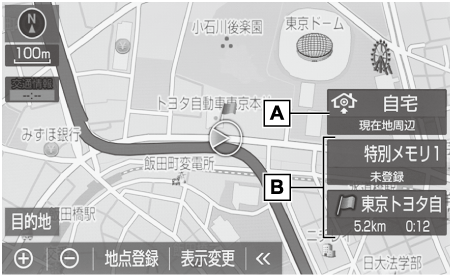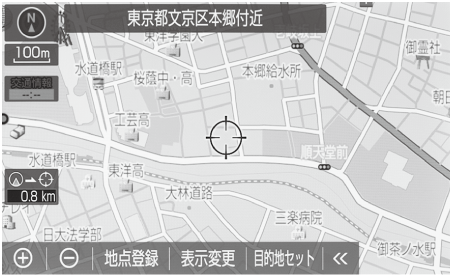目的地の設定が終了すると、ルート探索が開始されます。ルート探索が終了すると、全ルート図表示画面(現在地から目的地までの全体ルート)になります。(→全ルート図表示について)
- 次のいずれかの操作で目的地検索画面を表示する:
地図画面の“目的地”を選択。
“MENU” スイッチ → “目的地” の順に選択。
- 目的地の検索方法を選び、目的地に設定する場所を検索する。(→目的地の検索)
- “目的地セット”を選択。
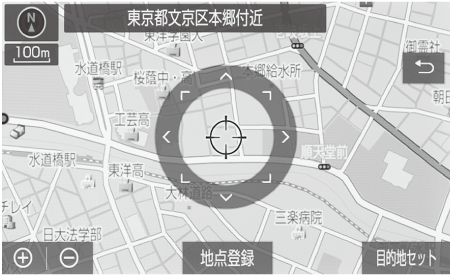
 の位置に目的地が
の位置に目的地が 記号で表示され、ルート探索が開始されます。(→全ルート図表示について)
記号で表示され、ルート探索が開始されます。(→全ルート図表示について)すでに目的地が設定されているときは、“新規目的地”(新しく目的地を設定)、または“追加目的地”(「目的地を追加する」(→目的地を追加する)の手順5)を選択します。
知識
設定した目的地は消去することができます。(→目的地を消去する)